烧板验证¶
By: wu-kan
生成 Verilog 文件¶
根据开发板型号,运行相应目录的 Top.scala 文件,生成的结果位于 verilog/开发板名称 目录下的 Top.v。
sbt "runMain board.开发板型号.VerilogGenerator"
打开 src/main/scala/board/开发板型号/Top.scala,点击 object VerilogGenerator extends App 一行左边的绿色三角形运行即可。
或者可以在 "sbt shell" 窗口中,等 sbt 启动完毕后,执行 runMain board.开发板型号.VerilogGenerator。
生成比特流二进制文件¶
下面的教程以 basys3 开发板为例,其他开发板可以自行替换。
执行下述指令,可以根据 verilog/basys3/Top.v 生成二进制文件 vivado/basys3/riscv-basys3/riscv-basys3.runs/impl_1/Top.bit。
假设你的 Vivado 安装目录是 C:\Xilinx(其他目录自行修改):
cd vivado\basys3
C:\Xilinx\Vivado\2020.1\bin\vivado -mode batch -source generate_bitstream.tcl
假设你的 Vivado 安装目录是 ~/Xilinx(其他目录自行修改):
cd vivado/basys3
~/Xilinx/Vivado/2020.1/bin/vivado -mode batch \
-source ./generate_bitstream.tcl
烧板¶
假设你的 Vivado 安装目录是 C:\Xilinx(其他目录自行修改):
cd vivado\basys3
C:\Xilinx\Vivado\2020.1\bin\vivado -mode batch -source program_device.tcl
假设你的 Vivado 安装目录是 ~/Xilinx(其他目录自行修改):
cd vivado/basys3
~/Xilinx/Vivado/2020.1/bin/vivado -mode batch \
-source ./program_device.tcl
由于 WSL 下可以调用 powershell,我们可以回到 Windows 下烧板。Windows 下可以只装 Vivado Lab,和完整版的 Vivado 相比只有烧板功能,精简很多,安装包体积约为 1 GB。
# 假设你在本项目的 vivado 目录下,同时 Windows 下 Vivado Lab 2020.1 安装在 C:\Xilinx 目录下
powershell.exe 'C:\Xilinx\Vivado_Lab\2020.1\bin\vivado_lab.bat -mode batch -source .\program_device.tcl'
后续将上述 program_device.tcl 换成 generate_and_program.tcl 可以将生成比特流和烧板在一个脚本中完成。
烧板结果¶
如果一切正常,在所有的开关处于下面的位置的时候,板上数码管应当显示 “SYSU” 的字母,如下图所示:

串口连接¶
Basys 3 的 USB 端口内置了 UART 转 USB 芯片,可以直接通过 USB 连接电脑。在完成 CPU 的 UART 中断处理后,我们可以使用串口的方式和 CPU 交互。
你可以使用任意一种串口工具,这里以 Windows 下的 Xshell 为例:
-
打开 Xshell,点击左上角的 “新建” 按钮,新建一个会话。在“协议”中选择串口。
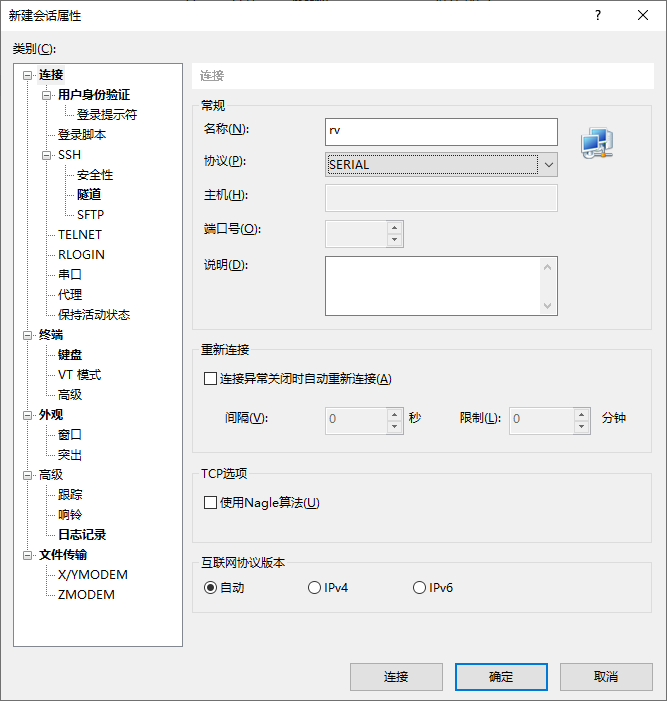
-
在“串口”中选择你的串口设备,波特率选择 115200,数据位 8,停止位 1,校验位 None。端口号在每一台电脑上都不一样,如果选择之后连接不上,可以尝试其他端口。
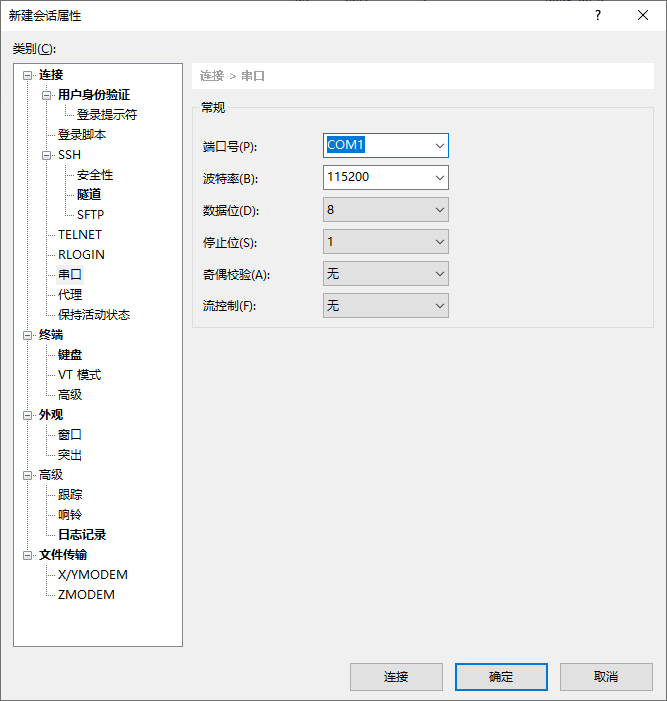
-
点击“确定”后,选择刚刚新建的会话,点击“连接”按钮,即可连接到 Basys 3。在通讯有数据交换的时候,USB 端口有指示灯会闪烁。